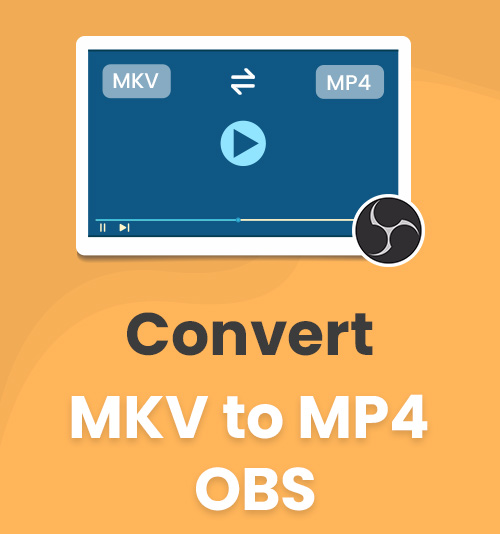
MKV는 OBS의 기본 형식입니다. MKV가 수반하는 고화질 비디오는 당신에게 도움이 되지만 다른 인기 있는 미디어 플레이어와의 호환성을 희생해야 합니다. 타협할 것인가? 품질 또는 호환성?
또한 Facebook과 같은 소셜 미디어는 MKV 형식에 우호적이지 않습니다. 때로는 MP4가 필수입니다. 모든 종류의 경우에 비디오를 재생하는 것은 거의 "한 쪽이 모두 맞는" 형식입니다.
그런 다음 필요에 직면해야합니다. MKV를 MP4로 변환, 널리 허용되는 형식입니다. 이 기사에서는 내장 설정을 통해 OBS에서 MKV를 MP4로 변환하는 방법과 프리미엄 경험을 위한 전문가 소프트웨어를 소개합니다.
계속 읽으면 최선의 선택을 찾을 수 있습니다!
OBS를 사용하여 MKV를 MP4로 직접 변환하는 방법은 무엇입니까?
당신은 확실히 바탕 화면에 비어 있는 및 오픈 소스 라는 소프트웨어 OBS. 그런 다음 로컬에서 MKV를 MP4로 변환할 수 있습니다. OBS는 비디오 녹화를 위한 무료 서비스를 제공할 뿐만 아니라 MKV 비디오를 무료로 변환하는 두 가지 솔루션도 제공합니다. 편리한 MKV to MP4 변환기로 사용할 수 있습니다.
해결 방법 4: OBS를 사용하여 MKV를 MPXNUMX로 변환하는 방법은 무엇입니까?
게임이나 경험 공유에 관한 것이든 이미 기본 MKV 형식으로 최고의 기록을 만들었습니다. 다음 세 가지 간단한 단계를 통해 MKV를 MP4로 변경할 수 있습니다.
- "를 찾을 수 있습니다.리먹싱 녹음” on 입양 부모로서의 귀하의 적합성을 결정하기 위해 미국 이민국에 메뉴를 선택한 다음 선택합니다.
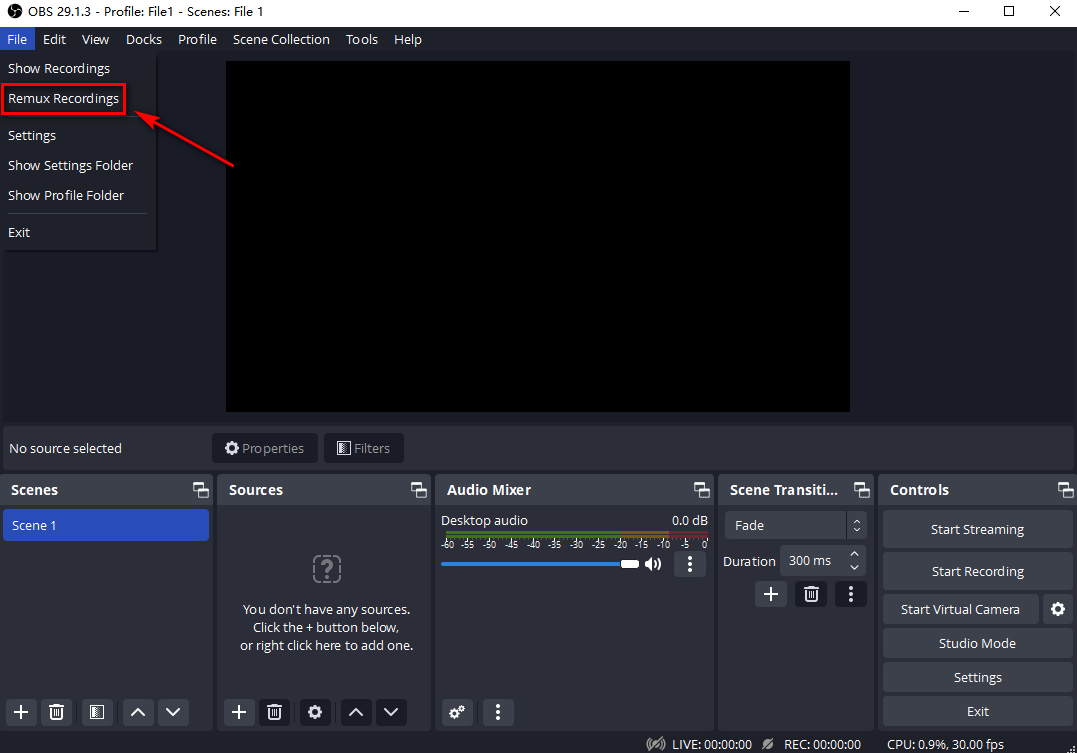
- "클릭... " MP4 형식으로 변환할 파일을 입력합니다. OBS는 기본적으로 대상 형식을 MP4로 설정합니다.
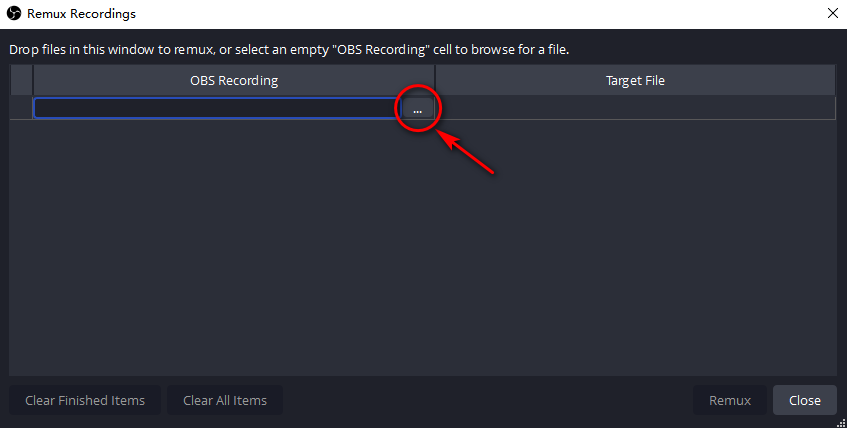
- "Remux"를 마지막으로 누르면 MP4 비디오가 자동으로 제공됩니다. 리먹싱된 비디오는 MKV 비디오의 동일한 폴더에 저장됩니다.
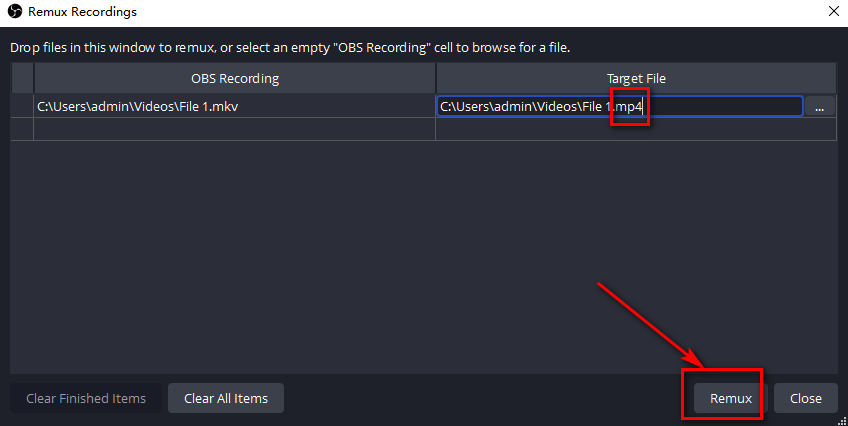
해결 방법 4: OBS 출력 설정을 통해 MKV를 MPXNUMX로 변경하는 방법은 무엇입니까?
녹음을 마칠 때마다 리먹싱하는 것을 귀찮게 하고 싶지 않다면 "출력” MP4 파일에서 단번에. 이 솔루션은 화면 녹화를 시작하기 전에 제공되며 이전과 마찬가지로 쉬운 세 단계를 포함합니다.
- 찾기 "설정”를 파일 메뉴에서 입력한 다음 “산출".
- "에서 기본 MKV를 MP4로 변경녹음 형식”을 참조하십시오.
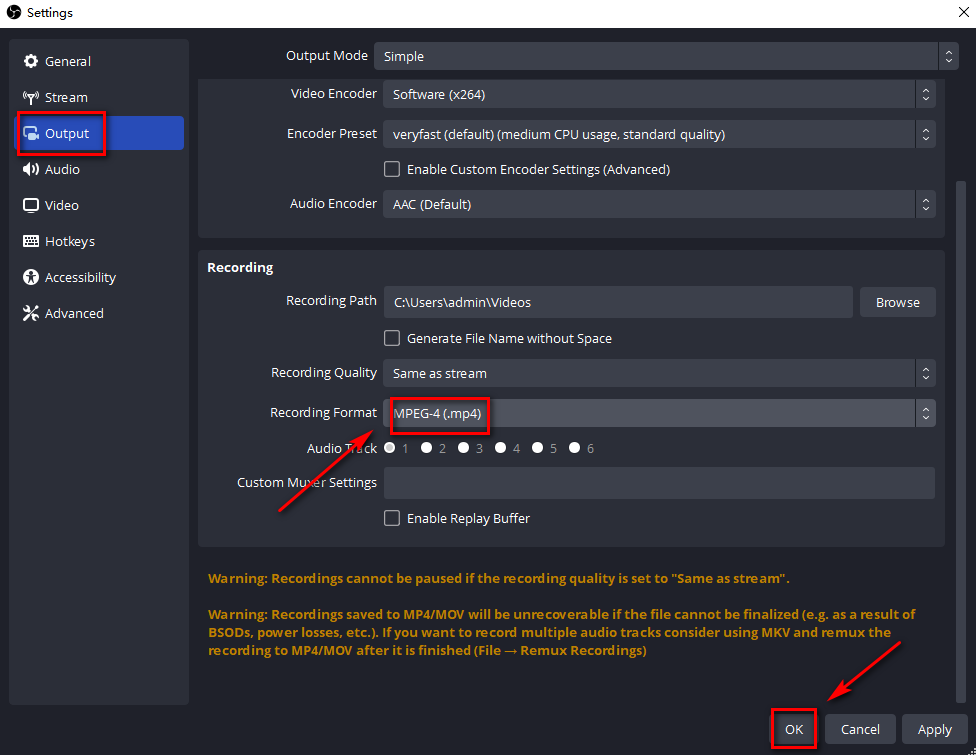
- 설정을 저장하는 것을 잊지 마세요! "를 클릭합니다.OK”를 하단에 추가하여 마무리합니다.
팁 : "로 바로 이동할 수도 있습니다.Advnaced” 설정에서. "를 클릭하면MP4로 자동 리먹싱”는 위에서 언급한 솔루션과 동일한 효과를 가집니다. 그러나 "를 클릭하는 것을 잊지 마십시오.OK"!
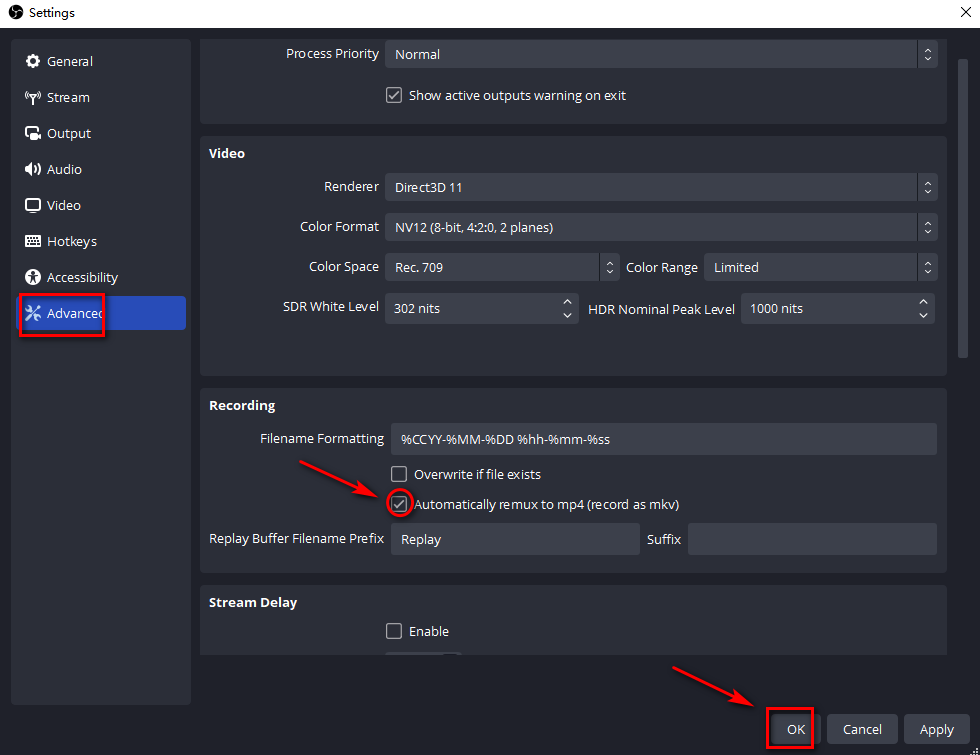
모두 순조로워 보이지만 경고 비디오가 MP4 형식으로 녹화된 경우 컴퓨터가 충돌하면 소중한 녹화물을 복구할 수 없다는 메시지가 하단에 즉시 나타납니다. 안타깝지 않습니까? MP4 형식을 적용하기 전에 두 번 생각하고 비디오 게임과 같은 까다로운 작업을 실행할 수 있는 PC의 기능을 고려하는 것이 좋습니다.
지금까지 이 자세한 지침을 읽은 후 OBS에서 MKV를 MP4로 변환하는 방법을 이해했을 것입니다. OBS에서 MKV를 MP4로 변경하면 기본 요구 사항을 충족할 수 있습니다. 다양한 요구 사항을 충족하기 위해 고품질 비디오 녹화를 제공할 수 있는 위치에 있다면 비디오 변환기는 OBS 외에 또 다른 필수 아이템입니다. 기사의 나머지 부분에서는 대안을 알려줄 것입니다. 다음이 당신에게 맞을 수도 있으니 계속하세요!
MKV를 MP4로 변환하는 사용자 정의되고 쉬운 방법
시장은 귀하의 재량에 따라 비디오 변환기에 대한 다양한 옵션을 제공합니다. 형식 변환을 지원하는 모든 방식의 소프트웨어 중에서, 비컨버터, AmoyShare에서 제공하는 권장 MKV to MP4 변환기입니다. BeeConverter는 파일 형식 변환에 전념하는 AmoyShare의 주력 제품 중 하나입니다.
BeeConverter가 왜 유용한지 이해할 수 있도록 명확한 지침과 자세한 기능 목록이 아래에 제공됩니다. 빨리, 사용하기 쉬운 multifunctional 변환기!
비디오 컨버터
비디오를 MP4, MOV, MP3, GIF 등으로 변환
- Windows 10/8/7 용
- Mac OS X 14+ 용
- 안드로이드에 대한
BeeConverter에서 MKV를 MP4로 변환하는 방법?
"MKV를 MP4로 변환"은 세 단계만 거치면 됩니다.
- "변환기” 왼쪽 바에 선택 "를 눌러 장치에서 MKV 파일을파일을 추가합니다”버튼.
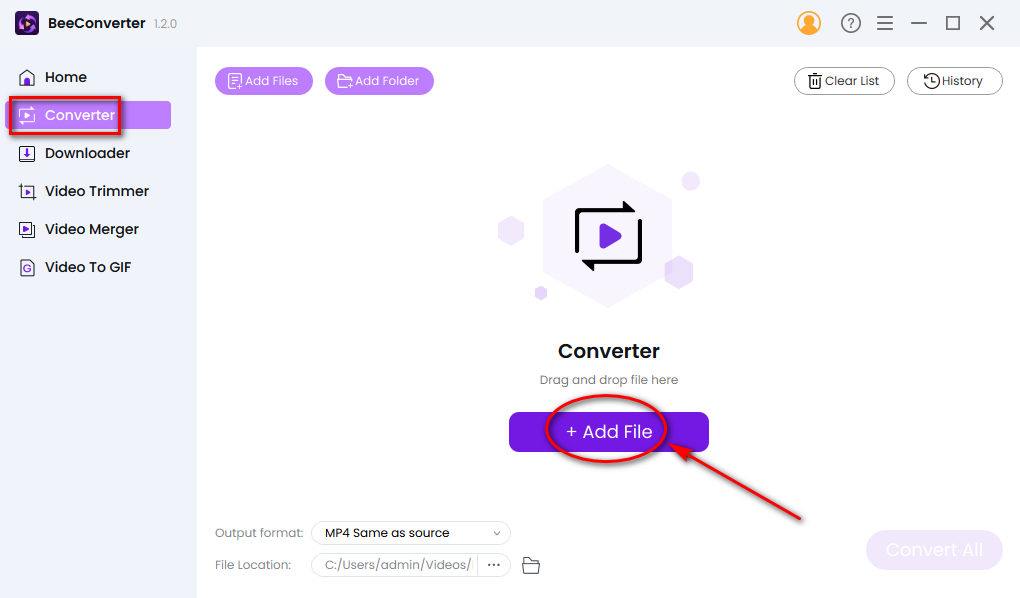
- "에서 MP4를 선택합니다.출력 형식" 변경되기를 기다리는 MKV 파일을 추가하십시오.
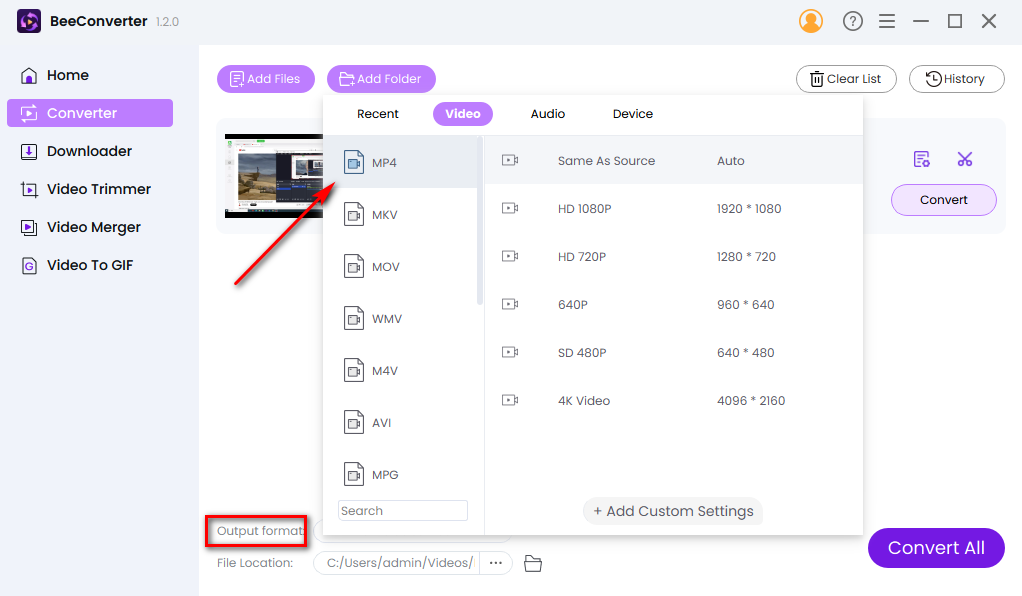
- 작업의 90%를 완료했습니다. 축하해요! 마지막 단계는 "개 심자” 당신의 모든 작업을 끝내기 위해.
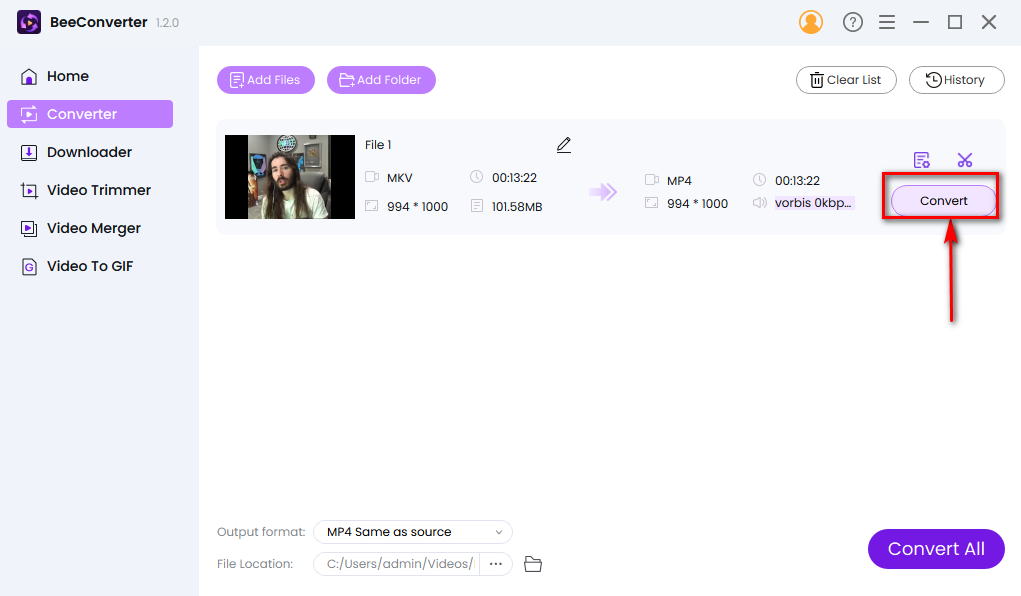
BeeConverter의 XNUMX가지 주요 기능
아래의 네 가지 일반적인 기능은 BeeConverter를 사용하는 이유를 설명하기에 충분합니다.
1. 쉬운 시작을 제공합니다
BeeConverter를 사용하기 시작하면 MKV 파일 변환이 식은 죽 먹기라는 것을 알게 될 것입니다. 인터페이스의 미니멀한 스타일은 무엇을 할 수 있는지 명확하게 보여주며, 가벼워 메모리를 많이 차지하지 않고 다운로드하기 쉽습니다.
2. 60배속 변환 및 품질 손실 없음
비컨버터 최고의 MKV to MP4 파일 변환기 역할을 할 수 있습니다. 인내심은 좋은 성격이지만 BeeConverter는 더 중요한 행사를 위해 남겨둘 수 있는 소중한 시간을 절약하고자 합니다. 이와 같은 비디오 변환기는 레코딩이 소스와 동일하게 보이도록 보장할 수도 있습니다. 속도와 품질은 MKV 파일을 MP4로 변환할 때 가장 중요한 관심사이지만 항상 사용자 경험을 최적화하기 위해 노력하는 BeeConverter의 최우선 과제이기도 합니다.
3. 틈새 형식은 인기 있는 형식 위에 사용할 수 있습니다.
MKV를 MP4로 변경하는 데 국한되지 않고 BeeConverter는 다음과 같은 인기 있는 형식 간에 변환할 수 있는 강력한 비디오 변환기입니다. MOV, WMV, WAV, MP3, 등등. 또한 다음과 같은 덜 주류 형식을 사용하는 드문 경우를 처리할 수 있습니다. OGV, FLV...
4. 편집 및 다운로드 기능은 보너스입니다.
BeeConverter와의 첫 만남은 MKV를 MP4로 변환하는 기능에서 비롯될 수 있습니다. 심도 있는 경험을 통해 BeeConverter의 더 많은 잠재력을 발휘할 수 있습니다.
① 품질 설정을 사용자 정의할 수 있습니다. BeeConverter를 사용하면 HD 1080P를 선택하여 팔로워나 친구에게 매력적인 비디오를 제공할 수 있습니다.
② 무료 편집 기능이 제공됩니다. 트리밍, 자르기, 병합 및 GIF 만들기까지 쉽게 편집할 수 있습니다.
③ 다양한 채널의 동영상을 다운로드할 수 있습니다. 일부 웹사이트는 다운로드 버튼을 제공하지 않습니다. TikTok, Twitter, Facebook 등에서 좋아하는 동영상을 보관하고 싶을 수 있습니다. BeeConverter의 다운로더를 사용하면 몇 분 안에 비디오를 얻을 수 있습니다.
결론
OBS는 MKV를 MP4로 매우 빠르게 변환할 수 있는 기본 서비스를 제공하는 무료 스크린 레코더입니다. OBS에서 MKV를 MP4로 변환하는 방법을 검토해 보겠습니다. MKV 파일을 리먹싱하거나 MP4로 직접 출력할 수 있지만 품질 손실, 불완전한 리먹싱 파일 및 소프트웨어 충돌로 인해 문제가 발생했습니다.
비컨버터동영상 품질을 유지하는 확실한 방법을 원한다면 동영상 변환기 중 하나인 를 추천합니다. 그것의 빠른 변환과 작동하기 쉬운 인터페이스는 당신을 만족시킬 것입니다. 유연성과 맞춤화를 선호하십니까? BeeConverter는 MKV에서 MP4로 변환하는 기능 이상의 서비스 패키지를 제공합니다. 인기 있는 비디오 플랫폼에서 비디오를 다운로드하고, 녹음 품질을 향상하고, 트리밍, 병합 등을 통해 비디오를 편집할 수 있습니다.
BeeConverter는 이상적인 선택이 될 수 있습니다. 지금 시도해 보세요!
비디오 컨버터
비디오를 MP4, MOV, MP3, GIF 등으로 변환
- Windows 10/8/7 용
- Mac OS X 14+ 용
- 안드로이드에 대한
자주 하는 질문
MKV와 MP4 중 어느 것이 더 낫습니까?
MP4는 산업 표준으로 설정됩니다. MKV에 비해 MP4는 파일 크기가 작아 인기 있는 비디오 플랫폼에서 스트리밍하기가 더 쉽습니다. 그리고 대부분의 장치와의 높은 호환성은 또 다른 장점입니다. 당신은 가질 수 있습니다 비컨버터 4x 속도로 파일을 변환하는 최고의 MKV to MP60 변환기로!
MKV 파일을 MP4로 어떻게 변환합니까?
OBS나 MP4에서 MKV를 MPXNUMX로 변환할 수 있습니다. 비컨버터. OBS는 MKV를 MP4로 변경하는 무료 서비스를 제공합니다. BeeConverter는 보다 빠르고 안정적인 변환을 제공하는 전문 비디오 변환기입니다. BeeConverter는 MKV 파일을 MP4로 변경하는 것 외에도 사용자 친화적인 파일 변환 도구를 목표로 합니다. 첫 번째 시도에서 작동 방식을 이해할 수 있습니다. 간결한 디자인, 추가 편집 기능, 다양한 형식 선택이 여러분을 기다리고 있습니다!
OBS가 MKV를 MP4로 변환할 수 있습니까?
예. OBS는 결과적으로 MP4를 얻을 수 있는 세 가지 방법을 제공합니다. ①OBS Remux 설정에서 MKV를 MP4로 Remux합니다.②기본 MKV 형식 대신 MP4로 직접 출력합니다.③MKV를 MP4로 자동 리먹싱하려면 고급 설정을 선택합니다.또는 선택할 수 있습니다 비컨버터, 귀하의 필요에 맞게 미세 조정되는 환상적인 비디오 변환기 중 하나입니다!